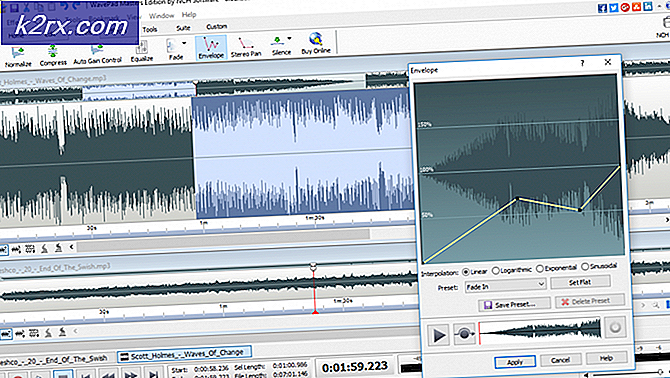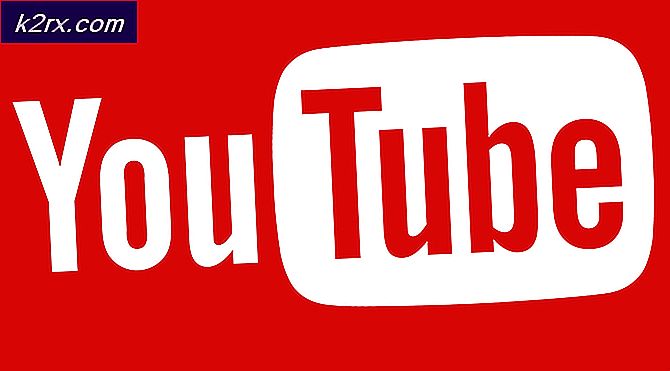Sådan fjerner du fuldstændigt Office 2011 fra Mac
Office 2011 indeholder ikke nogen indbyggede afinstallationsprogrammer. I denne vejledning vil jeg liste ned de trin, du kan tage for at helt afinstallere Office 2011 fra din MAC. Der er to metoder, og du kan fortsætte med den, du føler dig godt tilpas med.
Metode 1: Afinstaller via vores afinstalleringsværktøj
Download og kør afinstallationsappen. Når du har kørt appen, vises der en dialog, som vil bede dig om at bekræfte fjernelsen. Klik på Fortsæt, når du ser dette. Når den er færdig, skal du klikke på OK. Fjern derefter eventuelle kontormikoner, der er tilbage i docken.
Download Office 2011 Afinstaller App
Hvis du også har Office 2008, skal du følge disse trin:
1. Åbn programmappen fra Finder
2. Find og åben Office 2008-mappen
3. Åbn ekstra værktøjer
4. Gå til Fjern Office-mappe
5. Når den er åbnet, skal du trykke på Fortsæt, og den finder alle versioner af Office.
6. Når det har fundet versioner af Office 2011 på dit system, skal du klikke på Fortsæt ellers Luk applikationen.
Metode 2: Afinstaller manuelt
- Gå til din mappe Applications.
- Fjern mappen Microsoft Office 2011 ".
- Fjern Microsoft Communicator og Microsoft Messenger applikationer.
- Gå til din hjemmemappe, og gå derefter til mappen Dokumenter. Fjern mapperne Microsoft User Data og RDC Connections.
- Gå til din hjemmemappe, åbn bibliotekets mappe og derefter åbne mappen Indstillinger.
- Fjern Microsoft-mappen.
- Fjern eventuelle filer, der begynder med com.microsoft.office.
- Gå til mappen / Bibliotek / Application Support fra din primære harddisk og fjern Microsoft-mappen.
- Gå til mappen / Bibliotek / Indstillinger og fjern filen com.microsoft.office.licensing.plist.
- Gå til mappen / Bibliotek / LaunchDaemons fra din primære harddisk og slet filen com.microsoft.office.licensing.helper.plist.
- Gå til mappen / Library / PrivilegedHelperTools fra din primære harddisk og slet filen com.microsoft.office.licensing.helper.
- Gå til mappen / Bibliotek / Internet Plug-Ins fra din primære harddisk, og slet SharePointBrowserPlugin.plugin og SharePointWebKitPlugin.webplugin-filer.
- Gå til mappen / Bibliotek / kvitteringer fra din primære harddisk og slet alle filer, der begynder med Office2011_.
- Mens du stadig browser i en mappe, skal du trykke på cmd + Skift + G.
- Indtast / var / db / kvitteringer / og tryk Enter.
- Fjern eventuelle filer i mappen, der begynder med com.microsoft.office eller com.microsoft.mau.
- Gå til mappen / Bibliotek / Automator fra din primære harddisk.
- Hvis du ikke bruger Automator-programmet, kan du slette alle filerne. Ellers skal du slette følgende filer:
Tilføj vedhæftede filer til Outlook Messages.action
Tilføj indhold til Word Documents.action
Tilføj dokumentegenskabsside til Word Documents.action
Tilføj nyt ark til Workbooks.action
Tilføj indholdsfortegnelse til Word Documents.action
Tilføj vandmærke til Word Documents.action
Anvend Animation til PowerPoint Slide Parts.action
Anvend Font Format Settings til Word Documents.action
AutoFormat Data i Excel Workbooks.action
Tag Word-dokumenter til Front.action
Luk Excel Workbooks.action
Luk Outlook Items.action
Luk PowerPoint Presentations.action
Luk Word Documents.action
Kombiner Excel Files.action
Kombiner PowerPoint Presentations.action
Kombiner Word Documents.action
Sammenlign Word Documents.action
Konverter format af Excel Files.action
Konverter format af PowerPoint Presentations.action
Konverter format af Word Documents.action
Konverter PowerPoint-præsentationer til Movies.action
Konverter Word Content Object til Text Object.action
Kopier Excel Workbook indhold til Clipboard.action
Kopier PowerPoint Slides til Clipboard.action
Kopier Word-dokumentindhold til Clipboard.action
Opret liste fra data i Workbook.action
Opret ny Excel Workbook.action
Opret ny Outlook Mail Message.action
Opret ny PowerPoint Presentation.action
Opret nyt Word Document.action
Opret PowerPoint Picture Slide Shows.action
Opret tabel fra data i Workbook.action
Slet Outlook Items.action
Find og erstat tekst i Word Documents.action
Flag Word-dokumenter til opfølgning
Videresend Outlook Mail Messages.action
Få indhold fra Word Documents.action
Få billeder fra PowerPoint Slides.action
Få billeder fra Word Documents.action
Få moderspræsentationer af Slides.action
Få forældre Workbooks.action
Få valgt indhold fra Excel Workbooks.action
Få valgt indhold fra Word Documents.action
Få udvalgte Outlook Items.action
Få valgt tekst fra Outlook Items.action
Få tekst fra Outlook Mail Messages.action
Få tekst fra Word Documents.action
Import tekstfiler til Excel Workbook.action
Indsæt tekster i Word Documents.action
Indsæt indhold i Outlook Mail Messages.action
Indsæt indhold i Word Documents.action
Indsæt nye PowerPoint Slides.action
Marker Outlook Mail Mail som en at gøre Item.action
Office.definition
Åbn Excel Workbooks.action
Åbn Outlook Items.action
Åben PowerPoint Presentations.action
Åbn Word Documents.action
Indsæt clipboard indhold i Excel Workbooks.action
Indsæt clipboard indhold i Outlook Items.action
Indsæt clipboard indhold i PowerPoint Presentations.action
Indsæt clipboard indhold i Word Documents.action
Spil PowerPoint Slide Shows.action
Udskriv Excel Workbooks.action
Udskriv Outlook Messages.action
Udskriv PowerPoint Presentations.action
Udskriv Word Documents.action
Beskyt Word Documents.action
Afslut Excel.action
Afslut Outlook.action
Afslut PowerPoint.action
Afslut Word.action
Besvar Outlook Mail Messages.action
Gem Excel Workbooks.action
Gem Outlook Draft Messages.action
Gem Outlook-emner som Files.action
Gem Outlook-meddelelser som Files.action
Gem PowerPoint Presentations.action
Gem Word Documents.action
Søg i Outlook Items.action
Vælg celler i Excel Workbooks.action
Vælg PowerPoint Slides.action
Send udgående Outlook Mail Messages.action
Angiv kategori af Outlook Items.action
Indstil Document Settings.action
Indstil Excel Workbook Properties.action
Indstil footer til PowerPoint Slides.action
Angiv Outlook Contact Properties.action
Indstil PowerPoint Slide Layout.action
Indstil PowerPoint Slide Transition Settings.action
Indstil sikkerhedsindstillinger for Word Documents.action
Indstil tekst tilfældet i Word Documents.action
Indstil Word Document Properties.action
Sorter data i Excel Workbooks.action - Fjern alle genveje fra Dock.
- Hvis du har andre versioner af Microsoft Office installeret, anbefales det at geninstallere dem.
PRO TIP: Hvis problemet er med din computer eller en bærbar computer / notesbog, skal du prøve at bruge Reimage Plus-softwaren, som kan scanne lagrene og udskifte korrupte og manglende filer. Dette virker i de fleste tilfælde, hvor problemet er opstået på grund af systemkorruption. Du kan downloade Reimage Plus ved at klikke her